Excel电子表格计算公式使用方法技巧总结
如何在Excel中使用公式计算
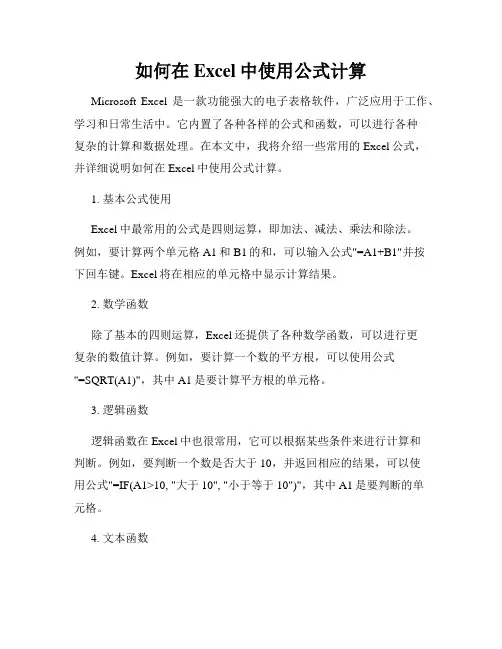
如何在Excel中使用公式计算Microsoft Excel是一款功能强大的电子表格软件,广泛应用于工作、学习和日常生活中。
它内置了各种各样的公式和函数,可以进行各种复杂的计算和数据处理。
在本文中,我将介绍一些常用的Excel公式,并详细说明如何在Excel中使用公式计算。
1. 基本公式使用Excel中最常用的公式是四则运算,即加法、减法、乘法和除法。
例如,要计算两个单元格A1和B1的和,可以输入公式"=A1+B1"并按下回车键。
Excel将在相应的单元格中显示计算结果。
2. 数学函数除了基本的四则运算,Excel还提供了各种数学函数,可以进行更复杂的数值计算。
例如,要计算一个数的平方根,可以使用公式"=SQRT(A1)",其中A1是要计算平方根的单元格。
3. 逻辑函数逻辑函数在Excel中也很常用,它可以根据某些条件来进行计算和判断。
例如,要判断一个数是否大于10,并返回相应的结果,可以使用公式"=IF(A1>10, "大于10", "小于等于10")",其中A1是要判断的单元格。
4. 文本函数Excel中的文本函数可以用于处理文本数据,例如提取、拼接、格式化等操作。
例如,要提取一个单元格中的前三个字符,可以使用公式"=LEFT(A1, 3)",其中A1是要提取字符的单元格。
5. 时间和日期函数Excel还提供了许多用于处理时间和日期数据的函数。
例如,要计算两个日期之间的天数差,可以使用公式"=DATEDIF(A1, B1, "D")",其中A1和B1是要计算的日期单元格。
6. 统计函数在数据分析中,统计函数是不可或缺的工具。
Excel提供了各种统计函数,例如求和、平均值、最大值、最小值等。
例如,要计算一列数的总和,可以使用公式"=SUM(A1:A10)",其中A1:A10是要计算的数值范围。
Excel公式大全个技巧帮你轻松应对复杂计算
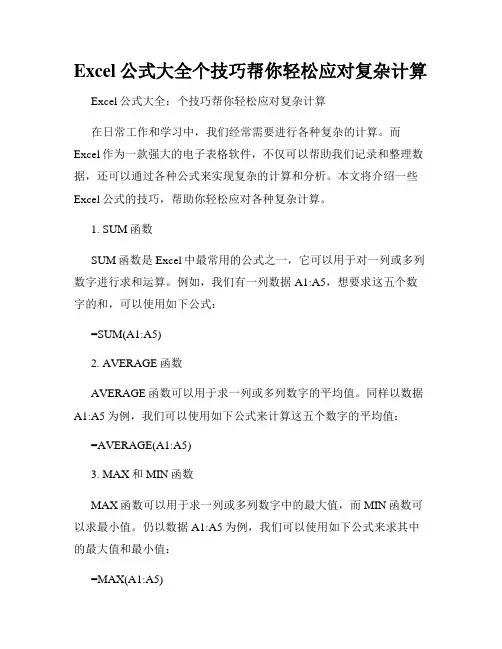
Excel公式大全个技巧帮你轻松应对复杂计算Excel公式大全:个技巧帮你轻松应对复杂计算在日常工作和学习中,我们经常需要进行各种复杂的计算。
而Excel作为一款强大的电子表格软件,不仅可以帮助我们记录和整理数据,还可以通过各种公式来实现复杂的计算和分析。
本文将介绍一些Excel公式的技巧,帮助你轻松应对各种复杂计算。
1. SUM函数SUM函数是Excel中最常用的公式之一,它可以用于对一列或多列数字进行求和运算。
例如,我们有一列数据A1:A5,想要求这五个数字的和,可以使用如下公式:=SUM(A1:A5)2. AVERAGE函数AVERAGE函数可以用于求一列或多列数字的平均值。
同样以数据A1:A5为例,我们可以使用如下公式来计算这五个数字的平均值:=AVERAGE(A1:A5)3. MAX和MIN函数MAX函数可以用于求一列或多列数字中的最大值,而MIN函数可以求最小值。
仍以数据A1:A5为例,我们可以使用如下公式来求其中的最大值和最小值:=MAX(A1:A5)=MIN(A1:A5)4. COUNT函数COUNT函数可以用于计算一列或多列数字的个数。
以数据A1:A5为例,我们可以使用如下公式来计算其中的数字个数:=COUNT(A1:A5)5. IF函数IF函数是一种逻辑函数,可以根据条件来返回不同的值。
它的基本语法如下:=IF(条件, 值1, 值2)当条件为真时,返回值1;当条件为假时,返回值2。
例如,我们有一列成绩数据,想要判断每个人是否及格,可以使用如下公式:=IF(A1>=60, "及格", "不及格")6. VLOOKUP函数VLOOKUP函数可以用于在一个数据范围中查找指定的值,并返回其相应的值。
它的基本语法如下:=VLOOKUP(要查找的值, 数据范围, 相应列数, 是否精确匹配)其中,数据范围是一个包含查找值和相应值的区域,相应列数表示相应值所在的列数,是否精确匹配用于指定是否要精确匹配查找值。
Excel电子表格计算公式使用方法25条公式技巧总结
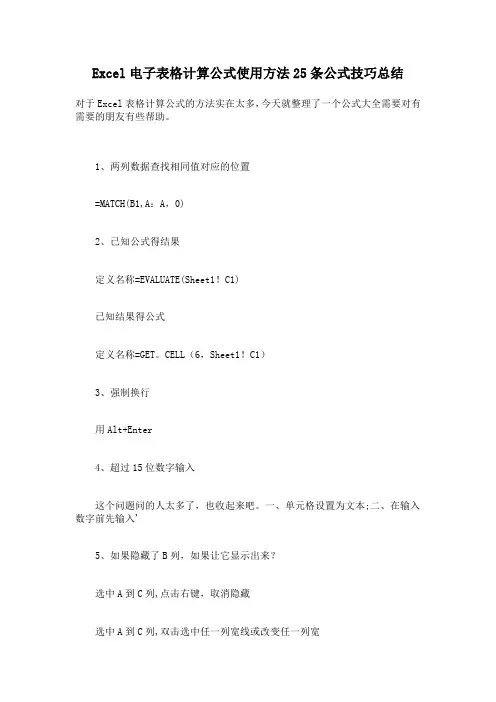
Excel电子表格计算公式使用方法25条公式技巧总结对于Excel表格计算公式的方法实在太多,今天就整理了一个公式大全需要对有需要的朋友有些帮助。
1、两列数据查找相同值对应的位置=MATCH(B1,A:A,0)2、已知公式得结果定义名称=EVALUATE(Sheet1!C1)已知结果得公式定义名称=GET。
CELL(6,Sheet1!C1)3、强制换行用Alt+Enter4、超过15位数字输入这个问题问的人太多了,也收起来吧。
一、单元格设置为文本;二、在输入数字前先输入'5、如果隐藏了B列,如果让它显示出来?选中A到C列,点击右键,取消隐藏选中A到C列,双击选中任一列宽线或改变任一列宽将鼠标移到到AC列之间,等鼠标变为双竖线时拖动之。
6、EXCEL中行列互换复制,选择性粘贴,选中转置,确定即可7、Excel是怎么加密的(1)、保存时可以的另存为>〉右上角的”工具”>〉常规>>设置(2)、工具〉〉选项〉>安全性8、关于COUNTIFCOUNTIF函数只能有一个条件,如大于90,为=COUNTIF(A1:A10,”>=90”)介于80与90之间需用减,为 =COUNTIF(A1:A10,”>80")-COUNTIF(A1:A10,"〉90")9、根据身份证号提取出生日期(1)、=IF(LEN(A1)=18,DATE(MID(A1,7,4),MID(A1,11,2),MID(A1,13,2)),IF (LEN(A1)=15,DATE(MID(A1,7,2),MID(A1,9,2),MID(A1,11,2)),"错误身份证号”))(2)、=TEXT(MID(A2,7,6+(LEN(A2)=18)*2),”#—00—00")*110、想在SHEET2中完全引用SHEET1输入的数据工作组,按住Shift或Ctrl键,同时选定Sheet1、Sheet211、一列中不输入重复数字[数据]--[有效性]--[自定义]-—[公式]输入=COUNTIF(A:A,A1)=1如果要查找重复输入的数字条件格式》公式》=COUNTIF(A:A,A5)〉1》格式选红色12、直接打开一个电子表格文件的时候打不开“文件夹选项”-“文件类型”中找到。
excel表格公式大全及使用
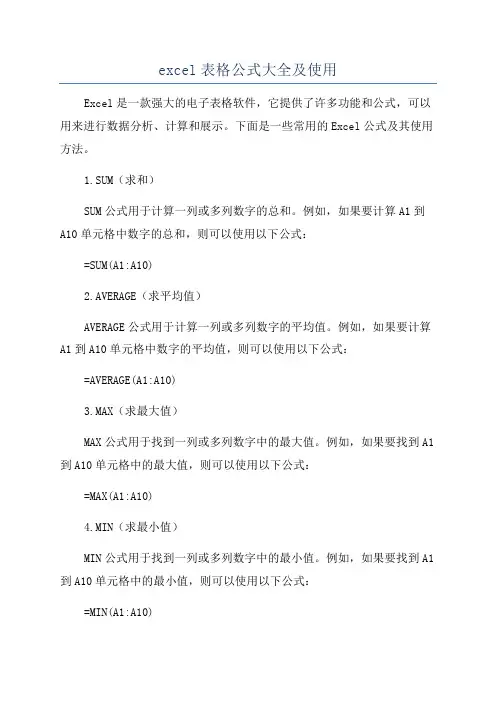
excel表格公式大全及使用Excel是一款强大的电子表格软件,它提供了许多功能和公式,可以用来进行数据分析、计算和展示。
下面是一些常用的Excel公式及其使用方法。
1.SUM(求和)SUM公式用于计算一列或多列数字的总和。
例如,如果要计算A1到A10单元格中数字的总和,则可以使用以下公式:=SUM(A1:A10)2.AVERAGE(求平均值)AVERAGE公式用于计算一列或多列数字的平均值。
例如,如果要计算A1到A10单元格中数字的平均值,则可以使用以下公式:=AVERAGE(A1:A10)3.MAX(求最大值)MAX公式用于找到一列或多列数字中的最大值。
例如,如果要找到A1到A10单元格中的最大值,则可以使用以下公式:=MAX(A1:A10)4.MIN(求最小值)MIN公式用于找到一列或多列数字中的最小值。
例如,如果要找到A1到A10单元格中的最小值,则可以使用以下公式:=MIN(A1:A10)5.COUNT(计数)COUNT公式用于计算一列或多列中的非空单元格数量。
例如,如果要计算A1到A10单元格中的非空单元格数量,则可以使用以下公式:=COUNT(A1:A10)6.IF(条件判断)IF公式用于根据条件执行不同的操作。
例如,如果A1单元格中的数值大于10,则返回"大于10",否则返回"小于等于10",可以使用以下公式:=IF(A1>10,"大于10","小于等于10")7.VLOOKUP(垂直查找)VLOOKUP公式用于在一个区域中进行垂直查找。
例如,如果要在A1到B10区域查找A1中的数值,并返回对应的B列数值,则可以使用以下公式:=VLOOKUP(A1,A1:B10,2,FALSE)8.HLOOKUP(水平查找)HLOOKUP公式用于在一个区域中进行水平查找。
例如,如果要在A1到C1区域查找A1中的数值,并返回对应的第2行数值,则可以使用以下公式:=HLOOKUP(A1,A1:C10,2,FALSE)9.CONCATENATE(合并文本)CONCATENATE公式用于合并多个文本字符串。
Excel表格常用运算公式及使用方法汇总
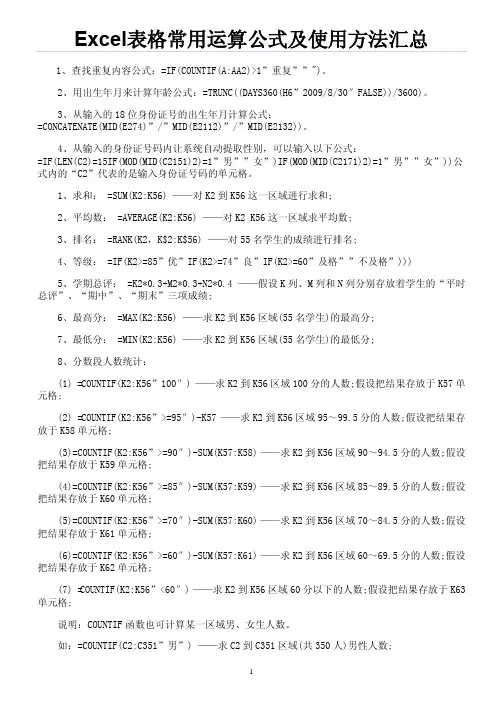
Excel表格常用运算公式及使用方法汇总1、查找重复内容公式:=IF(COUNTI F(A:AA2)>1”重复””")。
2、用出生年月来计算年龄公式:=TRUNC((DAYS360(H6”2009/8/30″FALSE))/3600)。
3、从输入的18位身份证号的出生年月计算公式:=CONCAT ENATE(MID(E274)”/”MID(E2112)”/”MID(E2132))。
4、从输入的身份证号码内让系统自动提取性别,可以输入以下公式:=IF(LEN(C2)=15IF(MOD(MID(C2151)2)=1”男””女”)IF(MOD(MID(C2171)2)=1”男””女”))公式内的“C2”代表的是输入身份证号码的单元格。
1、求和: =SUM(K2:K56) ——对K2到K56这一区域进行求和;2、平均数: =AVERAG E(K2:K56) ——对K2 K56这一区域求平均数;3、排名: =RANK(K2,K$2:K$56) ——对55名学生的成绩进行排名;4、等级: =IF(K2>=85”优”IF(K2>=74”良”IF(K2>=60”及格””不及格”)))5、学期总评: =K2*0.3+M2*0.3+N2*0.4 ——假设K列、M列和N列分别存放着学生的“平时总评”、“期中”、“期末”三项成绩;6、最高分: =MAX(K2:K56) ——求K2到K56区域(55名学生)的最高分;7、最低分: =MIN(K2:K56) ——求K2到K56区域(55名学生)的最低分;8、分数段人数统计:(1) =COUNTI F(K2:K56”100″) ——求K2到K56区域100分的人数;假设把结果存放于K57单元格;(2) =COUNTI F(K2:K56”>=95″)-K57 ——求K2到K56区域95~99.5分的人数;假设把结果存放于K58单元格;(3)=COUNTI F(K2:K56”>=90″)-SUM(K57:K58) ——求K2到K56区域90~94.5分的人数;假设把结果存放于K59单元格;(4)=COUNTI F(K2:K56”>=85″)-SUM(K57:K59) ——求K2到K56区域85~89.5分的人数;假设把结果存放于K60单元格;(5)=COUNTI F(K2:K56”>=70″)-SUM(K57:K60) ——求K2到K56区域70~84.5分的人数;假设把结果存放于K61单元格;(6)=COUNTI F(K2:K56”>=60″)-SUM(K57:K61) ——求K2到K56区域60~69.5分的人数;假设把结果存放于K62单元格;(7) =COUNTI F(K2:K56”<60″) ——求K2到K56区域60分以下的人数;假设把结果存放于K63单元格;说明:COUNTI F函数也可计算某一区域男、女生人数。
Excel公式应用大全个技巧助你解决各种复杂计算问题
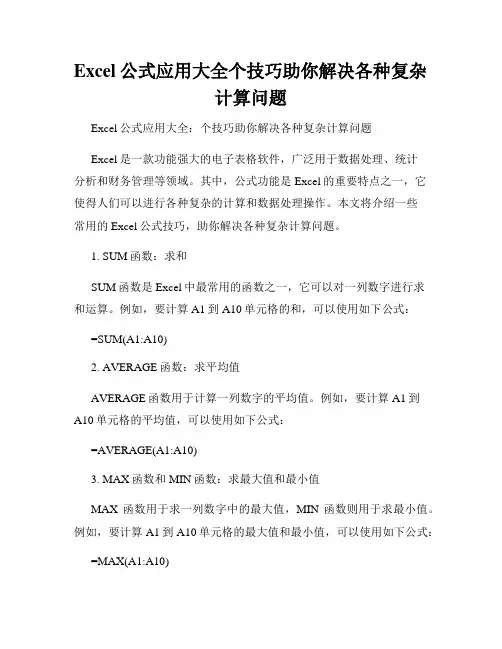
Excel公式应用大全个技巧助你解决各种复杂计算问题Excel公式应用大全:个技巧助你解决各种复杂计算问题Excel是一款功能强大的电子表格软件,广泛用于数据处理、统计分析和财务管理等领域。
其中,公式功能是Excel的重要特点之一,它使得人们可以进行各种复杂的计算和数据处理操作。
本文将介绍一些常用的Excel公式技巧,助你解决各种复杂计算问题。
1. SUM函数:求和SUM函数是Excel中最常用的函数之一,它可以对一列数字进行求和运算。
例如,要计算A1到A10单元格的和,可以使用如下公式:=SUM(A1:A10)2. AVERAGE函数:求平均值AVERAGE函数用于计算一列数字的平均值。
例如,要计算A1到A10单元格的平均值,可以使用如下公式:=AVERAGE(A1:A10)3. MAX函数和MIN函数:求最大值和最小值MAX函数用于求一列数字中的最大值,MIN函数则用于求最小值。
例如,要计算A1到A10单元格的最大值和最小值,可以使用如下公式:=MAX(A1:A10)=MIN(A1:A10)4. COUNT函数:计数COUNT函数用于统计一列数字中的非空单元格数量。
例如,要计算A1到A10单元格中非空值的数量,可以使用如下公式:=COUNT(A1:A10)5. IF函数:条件判断IF函数用于进行条件判断,并根据判断结果返回不同的值。
例如,要根据A1单元格的值判断是否大于10,并返回相应的结果,可以使用如下公式:=IF(A1>10, "大于10", "小于或等于10")6. VLOOKUP函数:垂直查找VLOOKUP函数用于在一个区域中查找某个值,并返回在相应位置的值。
例如,在A1到B10区域中查找A1单元格的值,并返回对应的B列的值,可以使用如下公式:=VLOOKUP(A1, A1:B10, 2, FALSE)7. CONCATENATE函数:字符串拼接CONCATENATE函数可以将多个字符串拼接为一个字符串,并返回拼接结果。
Excel电子表格计算公式使用方法25条公式技巧
常用电子表格公式一、利用函数COUNTA统计本班的应考人数(总人数)因为函数COUNTA可以计算出非空单元格的个数,所以我们在利用此函数时,选取本班学生名字所在单元格区域(B3~B12)作为统计对象,就可计算出本班的应考人数(总人数)。
二、利用COUNT、COUNTBLANK和COUNTIF函数分别统计各科参加考试的人数、统计各科缺考人数、统计各科各分数段的人数我们在输入成绩时,一般情况下,缺考的人相应的科目的单元格为空就可以了,是0分的都输入0。
1、查找重复内容公式:=IF(COUNTIF(A:A,A2)>1,"重复","")。
2、用出生年月来计算年龄公式:=TRUNC((DAYS360(H6,"2009/8/30",FALSE))/360,0)。
3从输入的18位身份证号的出生年月计算公式:格式为2012/4/21的=CONCATENATE(MID(E2,7,4),"/",MID(E2,11,2),"/",MID(E2,13,2))。
格式为20120421的=CONCATENATE(MID(E4,7,4),MID(E4,11,2),MID(E4,13,2))4、从输入的身份证号码内让系统自动提取性别,可以输入以下公式:=IF(LEN(C2)=15,IF(MOD(MID(C2,15,1),2)=1,"男","女"),IF(MOD(MID(C2,17,1),2)=1,"男","女"))公式内的“C2”代表的是输入身份证号码的单元格。
1、求和: =SUM(K2:K56) ——对K2到K56这一区域进行求和;2、平均数: =AVERAGE(K2:K56) ——对K2 K56这一区域求平均数;3、排名: =RANK(K2,K$2:K$56) ——对55名学生的成绩进行排名;或=RANK(E2,$E$2:$E$5),但遇到同分数时排名不连续。
Excel公式与函数的使用技巧
Excel公式与函数的使用技巧在日常工作和学习中,Excel是一款非常重要的电子表格软件。
它具有强大的功能和灵活的计算能力,通过使用Excel公式和函数,可以快速地进行数据分析和处理。
本文将介绍一些Excel公式和函数的使用技巧,帮助你更高效地利用Excel完成各种任务。
一、基础公式的使用1. 求和函数(SUM)在一个数据列中,如果需要计算该列中所有数值的总和,可以使用SUM函数。
只需在目标单元格中输入"=SUM(起始单元格:结束单元格)",然后按下Enter键即可得到求和结果。
2. 平均值函数(AVERAGE)当需要计算一个数据区域的平均值时,可以使用AVERAGE函数。
在目标单元格中输入"=AVERAGE(起始单元格:结束单元格)",然后按下Enter键即可得到平均值结果。
3. 最大值函数(MAX)和最小值函数(MIN)要查找一个数据区域中的最大值或最小值,可以使用MAX和MIN 函数。
在目标单元格中输入"=MAX(起始单元格:结束单元格)"或"=MIN(起始单元格:结束单元格)",然后按下Enter键即可得到相应的结果。
二、条件公式的使用1. IF函数IF函数是Excel中常用的条件公式函数,用于根据某个条件的判断结果返回不同的值。
其基本语法为"=IF(条件, 值1, 值2)",其中条件是一个逻辑表达式,值1和值2是在条件为真或假时返回的值。
2. COUNTIF函数COUNTIF函数用于计算符合特定条件的单元格个数。
例如,想要统计一个区域中大于某个数值的单元格个数,可以使用"=COUNTIF(数据区域,">某个数值")"。
三、高级函数的使用1. VLOOKUP函数VLOOKUP函数用于在一张表中根据某个关键字查找对应的值。
它的基本语法为"=VLOOKUP(关键字, 表格范围, 列数, 精确匹配或近似匹配)"。
Excel电子表格计算公式使用方法25条公式技巧
常用电子表格公式一、利用函数COUNTA统计本班的应考人数(总人数)因为函数COUNTA可以计算出非空单元格的个数,所以我们在利用此函数时,选取本班学生名字所在单元格区域(B3~B12)作为统计对象,就可计算出本班的应考人数(总人数)。
二、利用COUNT、COUNTBLANK和COUNTIF函数分别统计各科参加考试的人数、统计各科缺考人数、统计各科各分数段的人数我们在输入成绩时,一般情况下,缺考的人相应的科目的单元格为空就可以了,是0分的都输入0。
1、查找重复内容公式:=IF(COUNTIF(A:A,A2)>1,"重复","")。
2、用出生年月来计算年龄公式:=TRUNC((DAYS360(H6,"2009/8/30",FALSE))/360,0)。
3从输入的18位身份证号的出生年月计算公式:格式为2012/4/21的=CONCATENATE(MID(E2,7,4),"/",MID(E2,11,2),"/",MID(E2,13,2))。
格式为的=CONCATENATE(MID(E4,7,4),MID(E4,11,2),MID(E4,13,2))4、从输入的身份证号码内让系统自动提取性别,可以输入以下公式:=IF(LEN(C2)=15,IF(MOD(MID(C2,15,1),2)=1,"男","女"),IF(MOD(MID(C2,17,1),2)=1,"男","女"))公式内的“C2”代表的是输入身份证号码的单元格。
1、求和: =SUM(K2:K56) ——对K2到K56这一区域进行求和;2、平均数: =AVERAGE(K2:K56) ——对K2 K56这一区域求平均数;3、排名: =RANK(K2,K$2:K$56) ——对55名学生的成绩进行排名;或=RANK(E2,$E$2:$E$5),但遇到同分数时排名不连续。
如何使用Excel公式计算数据
如何使用Excel公式计算数据Excel是一种功能强大的电子表格软件,广泛应用于数据分析、统计、计算等领域。
它提供了各种内置函数和公式,使得数据处理更加高效和准确。
本文将介绍如何使用Excel公式计算数据的方法。
一、基本公式使用在Excel中,公式以等号(=)开头。
下面是一些最基本的Excel公式:1. 加法:在一个单元格中输入“=A1+B1”,表示将A1单元格和B1单元格的数值相加。
按下回车键,就会得到它们的和。
2. 减法、乘法和除法:同样地,可以使用“-”、“*”和“/”来进行减法、乘法和除法的计算。
3. 求平均值:使用“AVERAGE”函数来计算一系列数值的平均值。
例如,输入“=AVERAGE(A1:A5)”表示计算A1到A5单元格的平均值。
4. 求最大值和最小值:使用“MAX”和“MIN”函数来计算一系列数值的最大值和最小值。
例如,输入“=MAX(A1:A5)”表示计算A1到A5单元格的最大值。
5. 绝对引用:在公式中可能需要引用某个固定的单元格,而不是相对于当前单元格的位置。
可以在引用单元格前面加上“$”符号来实现绝对引用。
例如,公式“=$A$1+B1”表示引用A1单元格,并相对于当前单元格引用B1单元格。
二、内置函数的使用除了基本的四则运算外,Excel还提供了许多内置函数,可以进行更复杂和高级的计算。
下面是一些常用的函数示例:1. SUM函数:用于计算一系列数值的和。
例如,输入“=SUM(A1:A5)”表示计算A1到A5单元格的和。
2. COUNT函数:用于计算某个区域内非空单元格的个数。
例如,输入“=COUNT(A1:A5)”表示计算A1到A5单元格中非空单元格的个数。
3. IF函数:用于对某个条件进行判断,并返回不同的值。
例如,输入“=IF(A1>10, "大于10", "小于等于10")”表示如果A1单元格中的数值大于10,则返回"大于10",否则返回"小于等于10"。
- 1、下载文档前请自行甄别文档内容的完整性,平台不提供额外的编辑、内容补充、找答案等附加服务。
- 2、"仅部分预览"的文档,不可在线预览部分如存在完整性等问题,可反馈申请退款(可完整预览的文档不适用该条件!)。
- 3、如文档侵犯您的权益,请联系客服反馈,我们会尽快为您处理(人工客服工作时间:9:00-18:30)。
Excel电子表格计算公式使用方法25条公式技巧总结
对于Excel表格计算公式的方法实在太多,今天就整理了一个公式大全需要对有需要的朋友有些帮助。
1、两列数据查找相同值对应的位置
=MATCH(B1,A:A,0)
2、已知公式得结果
定义名称=EVALUATE(Sheet1!C1)
已知结果得公式
定义名称=GET.CELL(6,Sheet1!C1)
3、强制换行
用Alt+Enter
4、超过15位数字输入
这个问题问的人太多了,也收起来吧。
一、单元格设置为文本;二、在输入数字前先输入'
5、如果隐藏了B列,如果让它显示出来?
选中A到C列,点击右键,取消隐藏
选中A到C列,双击选中任一列宽线或改变任一列宽
将鼠标移到到AC列之间,等鼠标变为双竖线时拖动之。
6、EXCEL中行列互换
复制,选择性粘贴,选中转置,确定即可
7、Excel是怎么加密的
(1)、保存时可以的另存为>>右上角的"工具">>常规>>设置
(2)、工具>>选项>>安全性
8、关于COUNTIF
COUNTIF函数只能有一个条件,如大于90,为=COUNTIF(A1:A10,">=90")
介于80与90之间需用减,为=COUNTIF(A1:A10,">80")-COUNTIF(A1:A10,">90")
9、根据身份证号提取出生日期
(1)、=IF(LEN(A1)=18,DATE(MID(A1,7,4),MID(A1,11,2),MID(A1,13,2)),IF (LEN(A1)=15,DATE(MID(A1,7,2),MID(A1,9,2),MID(A1,11,2)),"错误身份证号"))
(2)、=TEXT(MID(A2,7,6+(LEN(A2)=18)*2),"#-00-00")*1
10、想在SHEET2中完全引用SHEET1输入的数据
工作组,按住Shift或Ctrl键,同时选定Sheet1、Sheet2
11、一列中不输入重复数字
[数据]--[有效性]--[自定义]--[公式]
输入=COUNTIF(A:A,A1)=1
如果要查找重复输入的数字
条件格式》公式》=COUNTIF(A:A,A5)>1》格式选红色
12、直接打开一个电子表格文件的时候打不开
“文件夹选项”-“文件类型”中找到.XLS文件,并在“高级”中确认是否有参数1%,如果没有,请手工加上
13、excel下拉菜单的实现
[数据]-[有效性]-[序列]
14、10列数据合计成一列
=SUM(OFFSET($A$1,(ROW()-2)*10+1,,10,1))
15、查找数据公式两个(基本查找函数为VLOOKUP,MATCH)
(1)、根据符合行列两个条件查找对应结果
=VLOOKUP(H1,A1:E7,MATCH(I1,A1:E1,0),FALSE)
(2)、根据符合两列数据查找对应结果(为数组公式)
=INDEX(C1:C7,MATCH(H1&I1,A1:A7&B1:B7,0))
16、如何隐藏单元格中的0
单元格格式自定义0;-0;;@ 或选项》视图》零值去勾。
呵呵,如果用公式就要看情况了。
17、多个工作表的单元格合并计算
=Sheet1!D4+Sheet2!D4+Sheet3!D4,更好的=SUM(Sheet1:Sheet3!D4)
18、获得工作表名称
(1)、定义名称:Name
=GET.DOCUMENT(88)
(2)、定义名称:Path
=GET.DOCUMENT(2)
(3)、在A1中输入=CELL("filename")得到路径级文件名
在需要得到文件名的单元格输入
=MID(A1,FIND("*",SUBSTITUTE(A1,"","*",LEN(A1)-LEN(SUBSTITUTE(A1,"",""))))+1,LEN(A1))
(4)、自定义函数
Public Function name()
Dim filename As String
filename =
name = filename
End Function
19、如何获取一个月的最大天数
:"=DAY(DATE(2002,3,1)-1)"或"=DAY(B1-1)",B1为"2001-03-01
数据区包含某一字符的项的总和,该用什么公式
=sumif(a:a,"*"&"某一字符"&"*",数据区)
最后一行为文本:
=offset($b$1,MATCH(CHAR(65535),b:b)-1,)
最后一行为数字:
=offset($b$1,MATCH(9.9999E+307,b:b)-1,)
或者:=lookup(2,1/(b1:b1000<>""),b1:b1000)
评委打分中,如何去掉两个以上最高分,两个以上最底分,求剩余人员的平均分?同时显示出被去掉的分数。
看看trimmean()函数帮助。
被去掉的分数:
最大两个:=large(data,{1;2})
最小两个:=small(data,{1;2})
怎样很简单的判断最后一位是字母
right(a1)*1
出错的字母
=IF(ISNUMBER(--RIGHT(A1,1)),"数字","字母")
=IF(ISERR(RIGHT(A1)*1),"字母","数字")
如何设置单元格,令其不接受包含空格的字符
选定A列
数据——有效性——自定义——公式
=iserror(find(" ",a1))
数据--有效性--自定义--公式
=len(a1)=len(trim(a1))
原来的函数是=a1+a4+a7+a10+a13+a16+a19+a22.....
现在是=sum(n(offset(a1,(row(1:10)-1)*3,)))
在一个工作表中引用其他工作表中的数据,但是被引用的工作表不是固定的,根据我输入的工作表名自动选择相应的工作表中的数据,请问在公式里怎样引用?
=INDIRECT("A1"&"!"&"E1") A1为工作表名
奇数行求和=SUMPRODUCT((A1:A1000)*MOD(ROW(A1:A1000),2))
偶数行求和=SUMPRODUCT((A1:A1000)*NOT(MOD(ROW(A1:A1000),2)))
查看字符串字数
=LEN(A1)
求非空单元格数量
公式计算出来的数据,COUNTA不能用的(否则空字符也计算进去了)
=COUNTIF($E$3:$E$65536,"?*")
动态求和公式,自A列A1单元格到当前行前面一行的单元格求和.
=SUM(INDIRECT("A1:A"&ROW()-1))
20、比较好用的EXCEL文档修复工具
ExcelRecovery
21、EXCEL开方运算
将8开3次方,可以用这个公式,在单元格中输入=8^(1/3)
22、单元格中的数据分散对齐
文本格式》全角输入
23、查找工作表中的链接
Ctrl+~ 或编辑》链接
24、如何让空单元格自动填为0
选中需更改的区域》查找》空》替换》0
25、把Word里的数字转换到Excel
方法有多种,选中》复制》设置输入单元格为文本》选择性粘贴》值
选中》表格转换为文本》粘贴》分列》对分列选项设置为文本
另存为文本文件》EXCEL中打开文本文件》对导入文本对话框进行对应设置。
